如何彻底删除VM虚拟机,轻松释放空间!
对于不需要的虚拟机,我们可以选择彻底删除VM虚拟机,从而释放出更多的空间与资源,并将其合理地投入到其他业务运行中去。那么该怎么删除呢?本文给出了一些值得参考的删除虚拟机方法。
虚拟机(VM)技术为我们提供了一个在单一物理硬件上运行多个操作系统和应用程序的效率方法。然而,当您不再使用某个虚拟机或需要释放硬盘空间时,可以选择彻底删除虚拟机。如果虚拟机未被完全删除,不仅可能浪费宝贵的存储空间,还可能存在潜在的安全风险,所以本文将详细介绍如何彻底删除VM虚拟机,确保系统干净无忧。
在学习删除虚拟机方法之前,我们先来简单了解一下为什么要彻底删除虚拟机?这项操作主要是针对那些多余的已经完成了自己任务的虚拟机。通过删除这些虚拟机,可以获取以下好处:
VMware怎么删除虚拟机?为了帮助大家快速掌握删除虚拟机方法,我们将在接下来的内容中,分为4个部分向大家介绍一下具体的删除流程,您可以仔细参考参考。
为了保证删除过程顺利进行,请确保虚拟机已完全关闭。可以通过VM管理工具或命令行来关闭虚拟机。
另外,在彻底删除VM虚拟机之前,请确保目标虚拟机中已经没有重要的数据,或者已经备份您需要的所有重要数据,避免在删除虚拟机后出现数据丢失的滑稽状况。
对于虚拟机备份来说,您可以选择直接手动导出虚拟机文件,或者也可以选择借助像傲梅企业备份旗舰版这样的专业工具来备份虚拟机。它用起来很简单,您只需要在傲梅企业备份旗舰版主机端中将您的vCenter或ESXi主机添加为源设备(此步骤仅在初次绑定主机时才需要,绑定成功之后则无需重复此步骤),即可轻松对其下管理的所有虚拟机进行集中化批量化的备份还原任务。
备份方法也很简单,只需要登录到您的傲梅企业备份旗舰版网页主控端,选择“任务”>“备份任务”>“新建任务”>“VMware ESXi备份”,然后设置相关备份选项,即可轻松完成备份任务,还是很方便的,您感兴趣的话不妨亲自体验体验,免费试用30天。

我们知道有很多不同的虚拟机管理平台,所以接下来我们将对目前比较常用的虚拟机管理平台分别介绍其删除虚拟机方法,总有一个能够符合您需求的。
VMware Workstation平台删除虚拟机
如果您使用的是VMware Workstation,可以按照以下步骤删除虚拟机:
步骤1. 打开VMware Workstation。
步骤2. 找到您想要删除的虚拟机。
步骤3. 右键点击虚拟机名称,选择“管理”>“从磁盘中删除”。
步骤4. 在弹出的对话框中,点击确认即可彻底删除VM虚拟机。
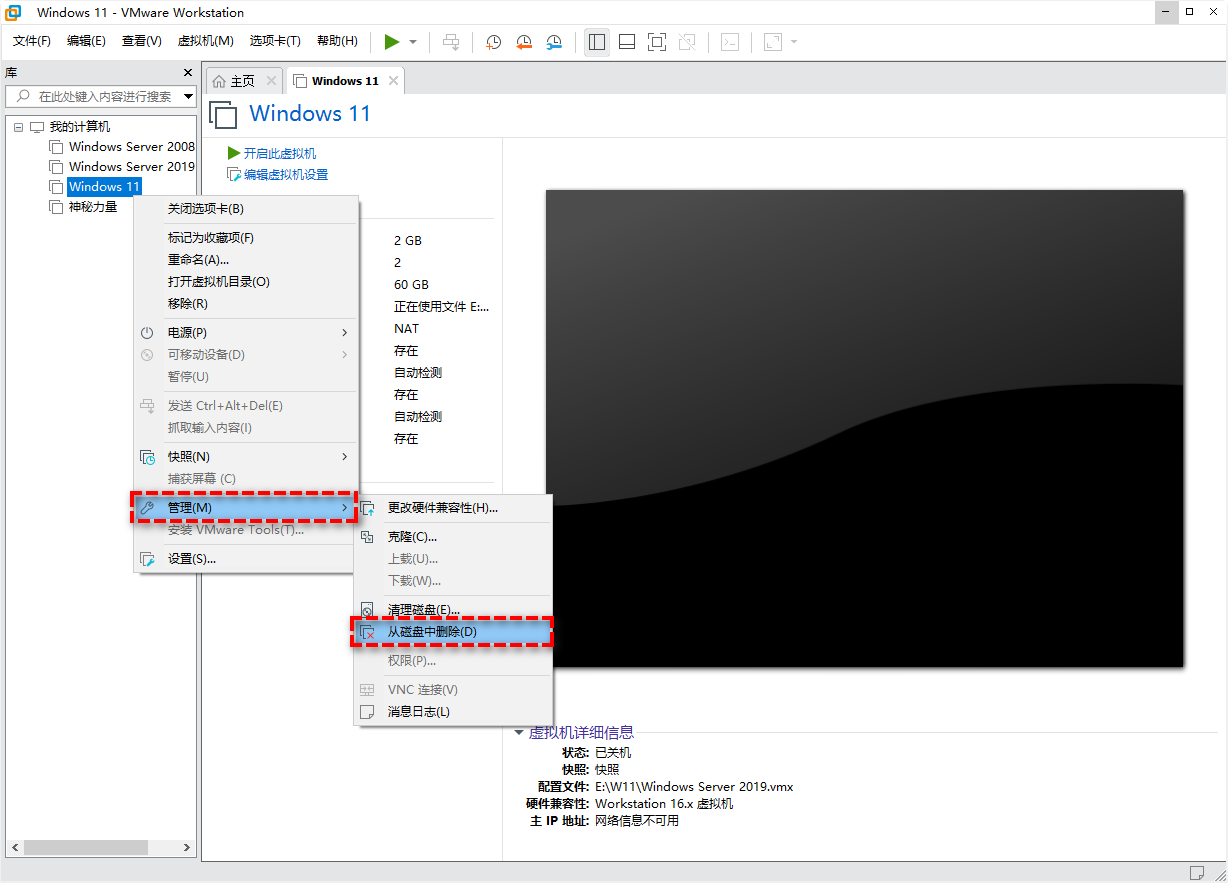
VMware ESXi平台删除虚拟机
如果您使用的是VMware ESXi,VMware怎么删除虚拟机呢?具体的删除虚拟机步骤可以参考以下流程:
步骤1. 使用账号密码登录到您的VMware vSphere管理客户端。
步骤2. 找到您想要删除的虚拟机。
步骤3. 右键点击虚拟机名称,选择“从磁盘中删除”。
步骤4. 在弹出的对话框中,点击确认即可彻底删除VM虚拟机。

VirtualBox平台删除虚拟机
如果您使用的是VirtualBox,可以按照以下步骤删除虚拟机:
步骤1. 打开VirtualBox。
步骤2. 在左侧面板中选择要删除的虚拟机。
步骤3. 右键点击虚拟机名称,选择“删除”。
步骤4. 选择“删除所有文件”,以彻底清理硬盘上的所有相关文件。
Hyper-V平台删除虚拟机
如果您使用的是Hyper-V,可以按照以下步骤删除虚拟机:
步骤1. 打开Hyper-V管理器。
步骤2. 在虚拟机列表中找到要删除的虚拟机。
步骤3. 右键点击虚拟机名称,选择“删除”。
步骤4. 继续删除虚拟硬盘文件(VHD或VHDX),因为Hyper-V不会自动删除这些文件。
在使用上述删除虚拟机方法彻底删除VM虚拟机之后,可能还会有一些残留文件未被清除。以下是手动清理虚拟机残留文件的方法。
通常,虚拟机文件存储在一个特定的目录中。通过查找以下位置,可以找到并删除剩余的虚拟机文件:
找到相应目录后,手动删除所有与虚拟机相关的文件和文件夹即可。
在Windows系统中,有些虚拟机相关的项可能仍然保留在注册表中,我们可以按照以下的方法删除注册表残留项:
步骤1. 按Win+R在运行窗口中输入regedit并按Enter键打开注册表编辑器。
步骤2. 在注册表编辑器中,使用搜索功能查找虚拟机相关的键(例如“VMware”或“VirtualBox”)。
步骤3. 手动删除相关项即可。
注意:修改注册表可能会影响系统的正常运行,您可以先备份注册表再进行操作。
彻底删除VM虚拟机不仅可以释放存储空间,还可以优化系统的安全性和性能。通过本文介绍的步骤和方法,大家应该已经清楚了VMware怎么删除虚拟机了吧,这既是一项系统维护的工作,也是保证性能和稳定性的重要步骤,希望这篇文章对您能够有所帮助。